CentOS 7.9 已发布,其开发团队也通过邮件列表宣布适用于 x86_64 架构的 CentOS Linux 7 (2009) 已正式 GA。CentOS 由 Red Hat Enterprise Linux 源代码重新编译而成,CentOS 7.9 的上游版本为 Red Hat Enterprise Linux 7.9。
CentOS 7.9
现已备有 Python 3。安装 python3 组件将会为你提供 Python 3.6 解释器
SSSD 已改版为 1.16.5
pacemaker 已改版为 1.1.23
MariaDB 已改版为 5.5.68
自 1503 发行版本(abrt>= 2.1.11-19.el7.centos.0.1)开始,CentOS-7 可以直接向 bugs.centos.org 汇报错误,你可以在 这里 找到更多关于此功能的数据
如果你准备在 Anaconda 采用安全性配置文件,请参阅此 链接
很多组件已获得重要更新。详情见 上游的文档
缺省的桌面报告已更改,并记载于 上游
准备工作
U盘制作工具rufus下载地址:https://rufus.ie/zh/
Centos7.9阿里下载地址:https://mirrors.aliyun.com/centos/7.9.2009/isos/x86_64/?spm=a2c6h.25603864.0.0.6b78f5adBslAtH
开始安装
- 把制作好的U盘插到主机的USB接口上,开机选择快速启动菜单
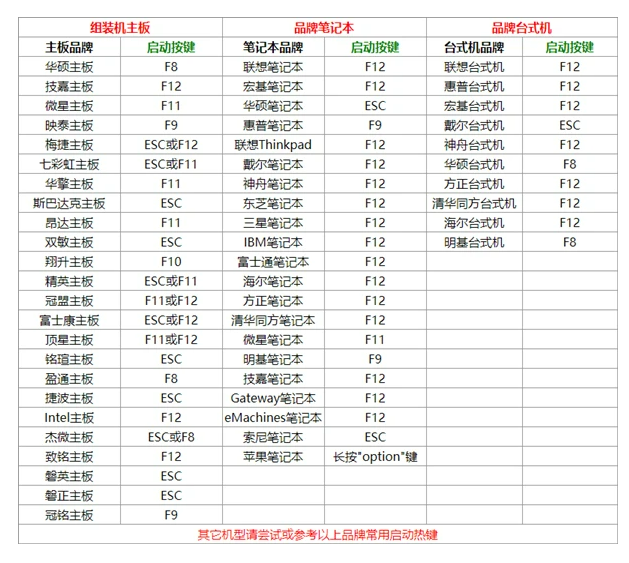
- 选择Install CentOS 7 然后Enter键
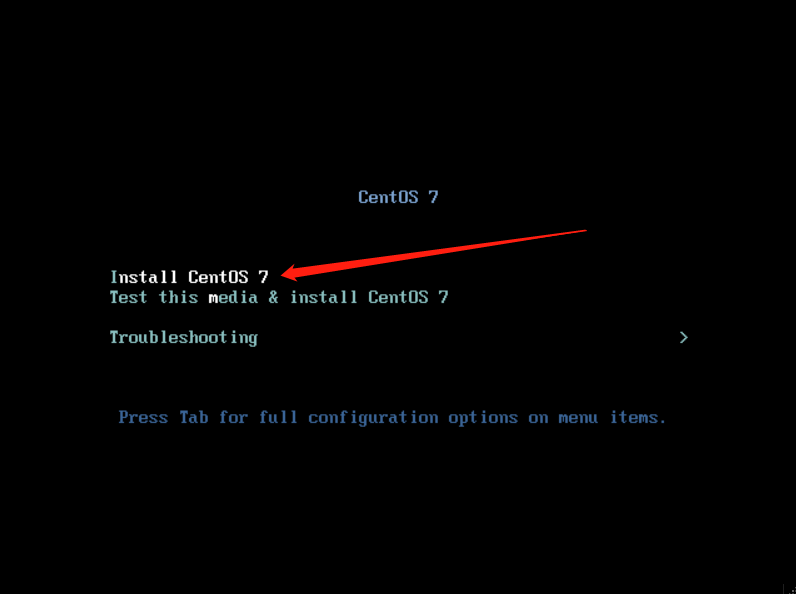
- 系统正在顺利的安装,根据安装的版本和硬件配置不同,安装的速度也所有不同,稍等!
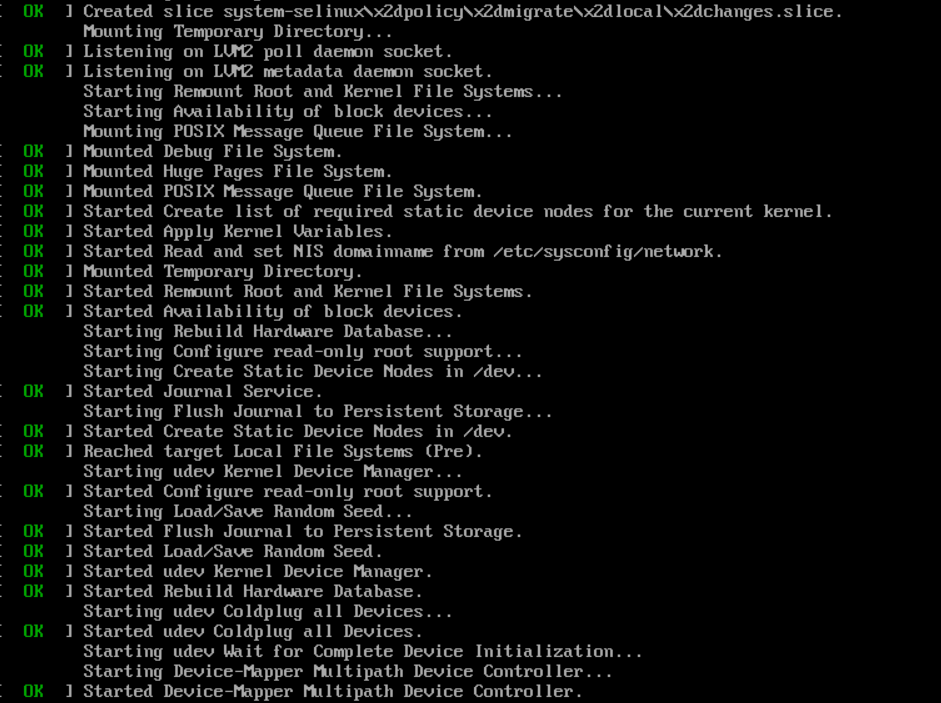
- 选择“中文”然后“继续”下一步安装
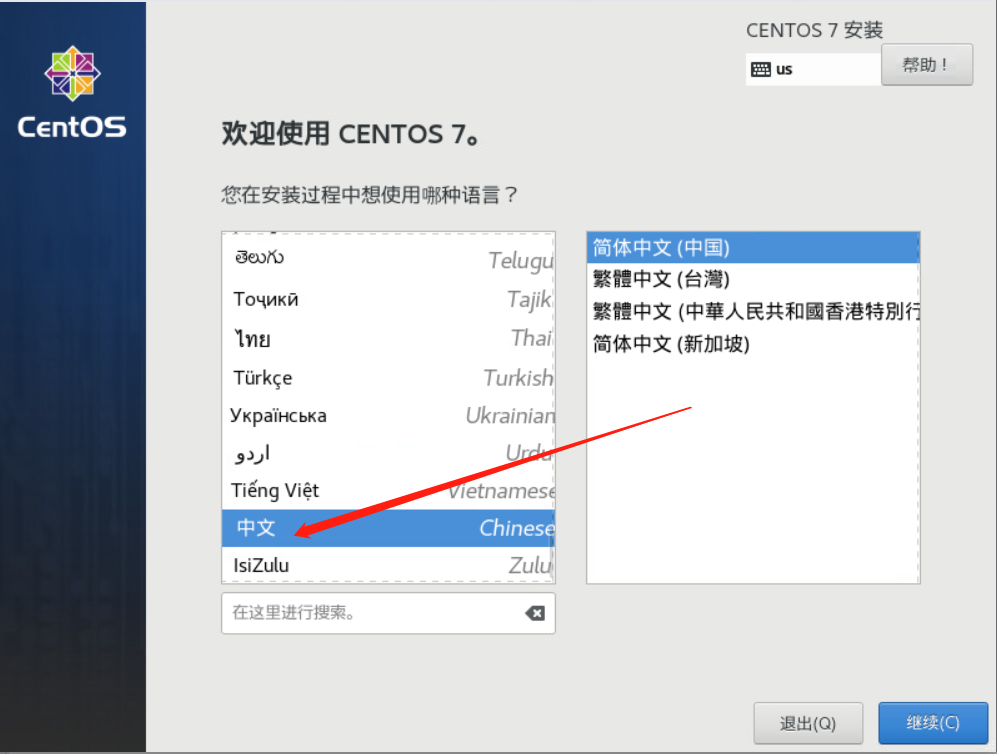
- 如果对分区有特殊要求,可以自己手动分区,因为没有插网线,所以网络显示没有连接,建议手动配置IP地址或者在DHCP中绑定IP地址
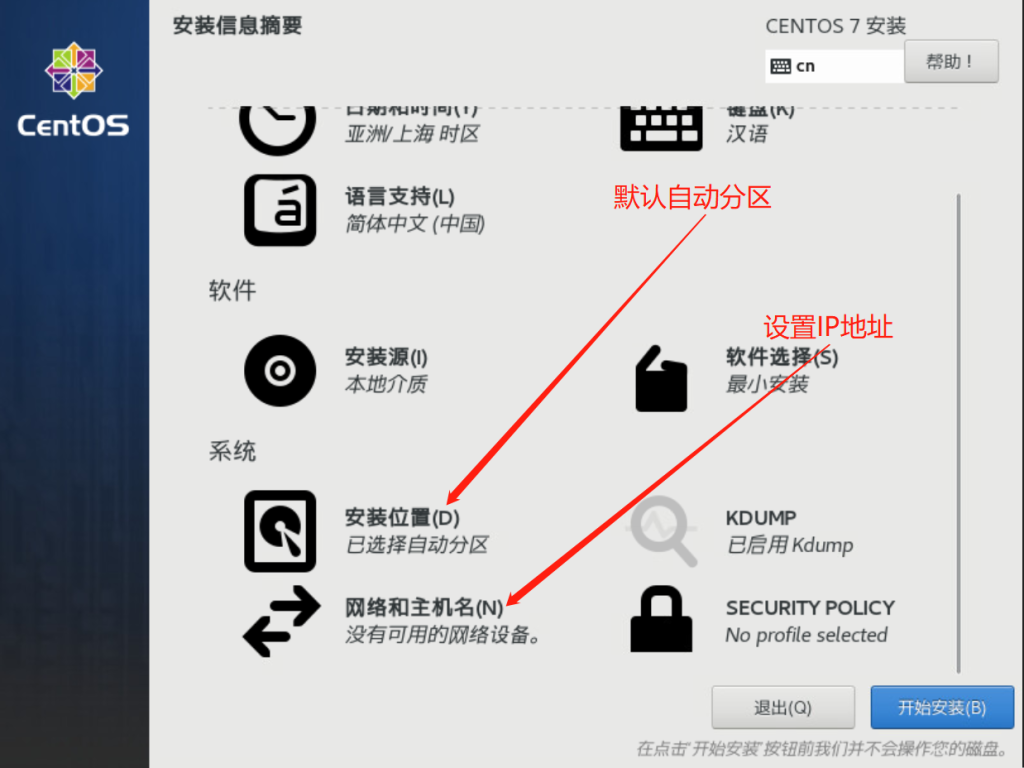
- 建议root密码设置复杂点,可以新建一个普通的用户,需要权限的时候才切换到root权限
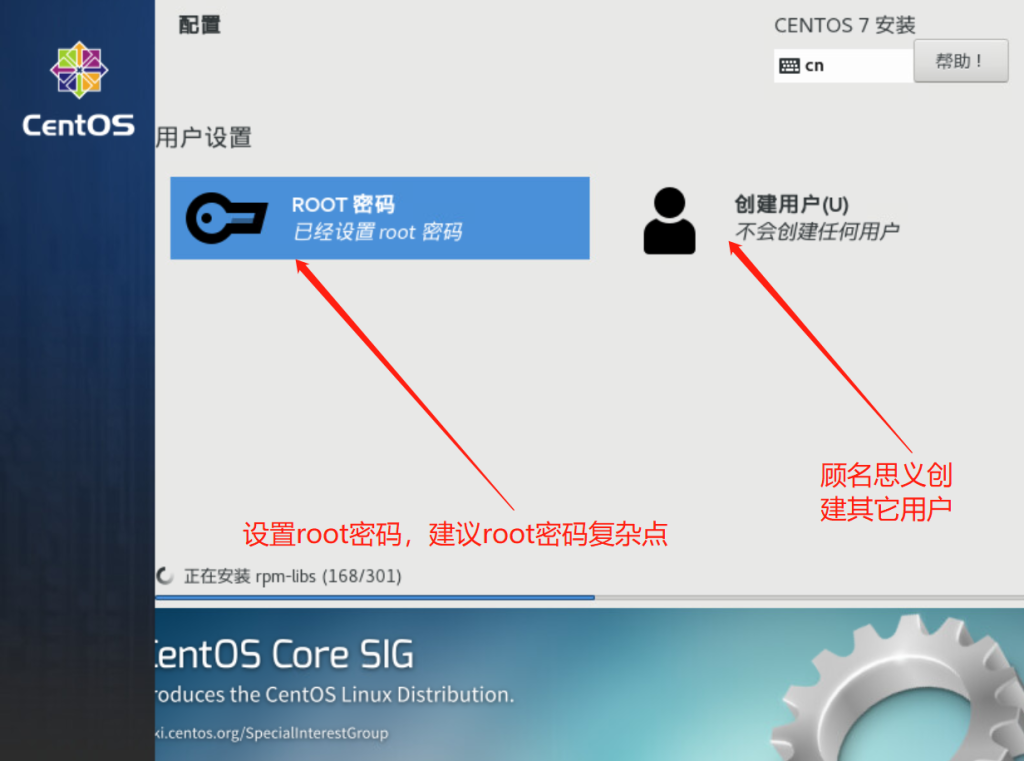
到这里重启计算机,我们的Centos系统安装完成了,因为笔者用的是迷你版的,所以安装速度也贴别快
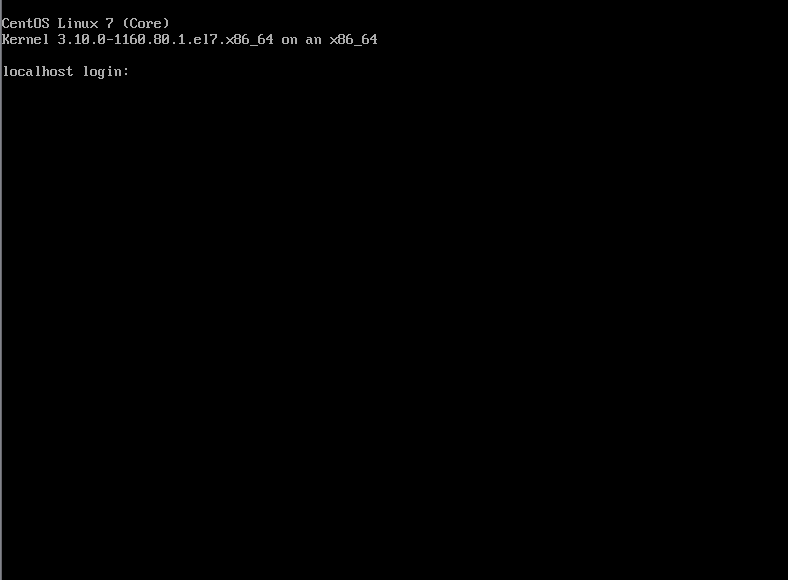
- 这里我们FinalShell工具通过SSH连接我们刚刚安装的Centos7.9,在下图中填写正确的IP地址,把安装时候我们设置的root密码和账号填写正确就OK了
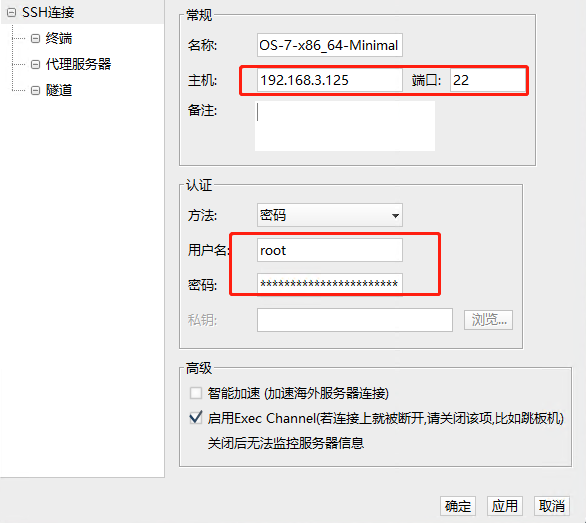
- 最后记得更新系统yum update -y,我更新过了,所以这里显示没有可用的更新
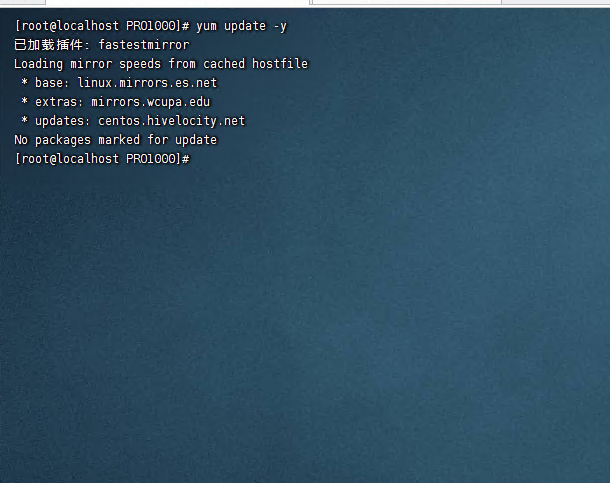
在 CentOS 和 RHEL 系统上安装或自动更新安全补丁:https://www.hao0564.com/1870.html
